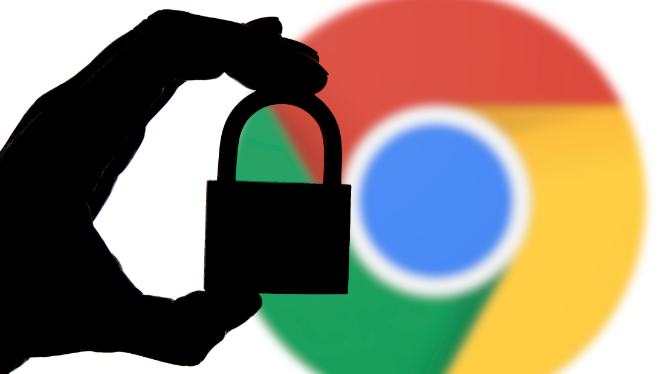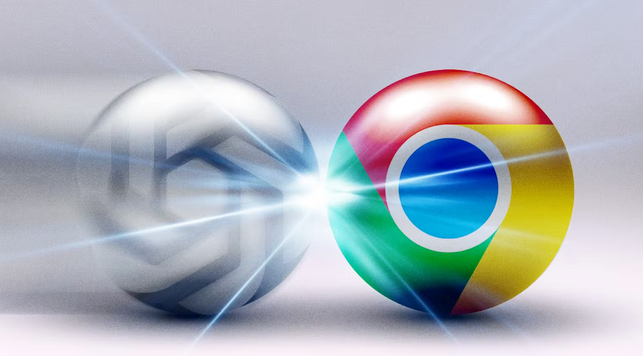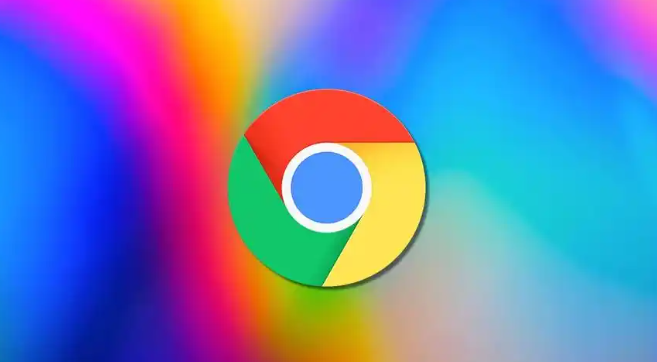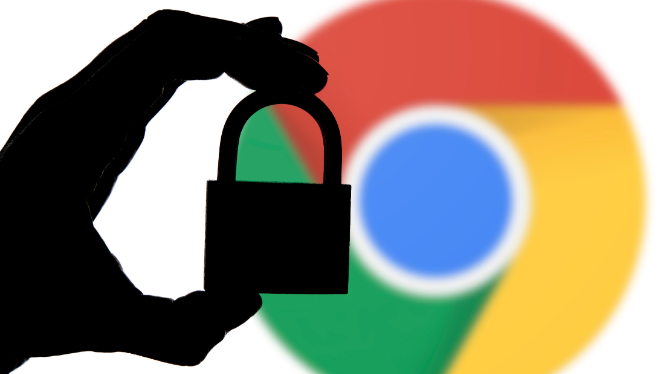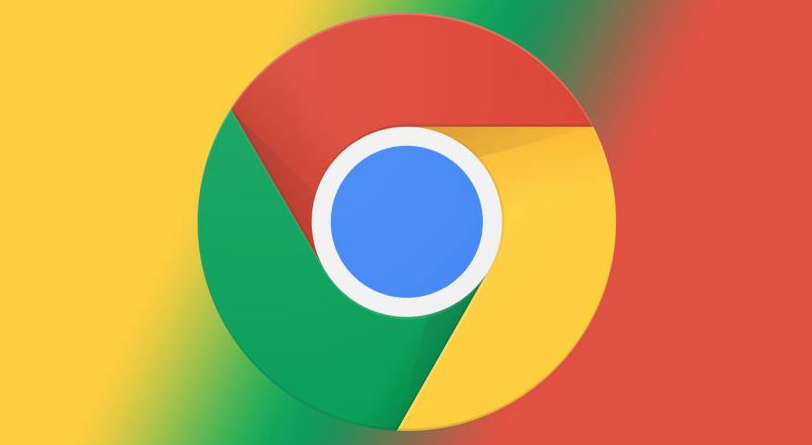详情介绍
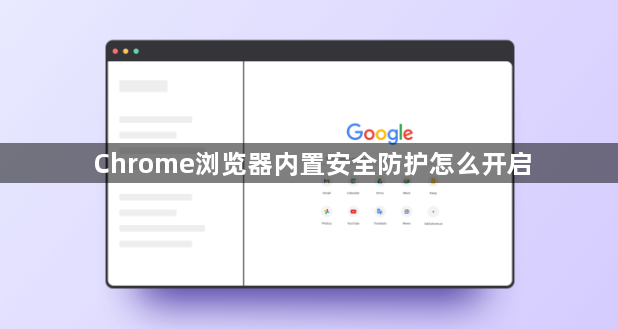
1. 启用增强型安全浏览
- 打开Chrome浏览器,点击右上角三个点图标,选择“设置”。在左侧栏找到“隐私和安全”,点击“安全”。在“安全浏览”选项中,选择“增强保护”模式。此模式会向谷歌服务器发送更多数据以分析潜在威胁,适合高安全需求场景。
- 注意:部分网站可能因误报被拦截,可临时切换回“标准保护”访问。
2. 管理网站权限与扩展程序
- 限制网站权限:进入“设置”→“隐私和安全”→“网站设置”,分别管理位置、通知、摄像头等权限,仅允许可信网站(如银行官网)获取权限。例如,关闭陌生网站的“通知”权限可防止骚扰弹窗。
- 审查扩展程序:在地址栏输入`chrome://extensions/`,禁用或删除不常用、来源不明的扩展。恶意扩展可能窃取数据或篡改网页内容,建议仅从Chrome应用商店安装程序。
3. 密码与自动填充安全管理
- 检查保存的密码:进入“设置”→“隐私和安全”→“密码”,查看已保存的账号密码。点击右侧三点图标可删除或修改条目,避免使用相同密码跨平台登录。
- 清理自动填充数据:在“设置”→“自动填充”中,删除过时的地址或信用卡信息,减少泄露风险。
4. 隐私模式与数据清理
- 使用隐身模式:点击右上角三个点→“新建无痕窗口”。此模式下,浏览记录、Cookie等数据不会留存,适合临时处理敏感信息(如公共电脑操作)。
- 定期清理数据:按`Ctrl+Shift+Del`(Windows)或`Cmd+Shift+Del`(Mac),选择清除“浏览历史”“Cookie”等数据。建议退出前清理,防止本地数据被他人利用。
5. 保持浏览器更新
- 在地址栏输入`chrome://settings/help`,点击“关于Chrome”检查更新。安装最新版本可修复已知漏洞,提升安全防护能力。
请根据实际情况选择适合的操作方式,并定期备份重要数据以防丢失。